アプリケーションのインターフェイスをエンドユーザーのシステム環境設定に合わせたいですか?アプリケーションのインターフェイスが、macOSのドックやメニュー、あるいはWindowsのタスクバーによって隠されてしまわないようにしたいですか?このブログでは、その方法をご紹介します。
macOSでは、ドックを画面の左、右、下のいずれかに配置することができます。ドックのサイズも変えられるので、作業領域のサイズも変更できます。Windowsでは、タスクバーをスクリーンのどの境界線にも配置でき、そのサイズも変更できますので、作業領域のサイズも変更できます。
4D v18 R2の素晴らしい点の1つは、(両方のシステムで)これらのグラフィックシステムの要素を考慮し、利用可能な作業領域全体を使用し、ウィンドウが表示可能な領域にあることを確認できることです(特にWindowsのSDIモードで)。
作業領域って何?
Windowsでは、作業領域はタスクバーで隠されていない画面の一部分です。下のスクリーンショットにあるサンゴの四角形が、作業領域を強調しています。
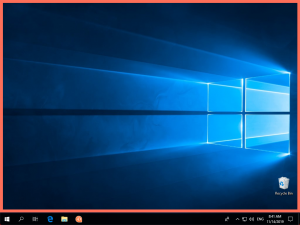

macOSでは、作業領域は、システムタスクバーやメニューによって隠されていない画面の部分です。


スクリーンのワークエリアを取得するには?
コマンドにオプションのパラメータを追加しました。 SCREEN COORDINATESコマンドにオプションのパラメータを追加しました。
SCREEN COORDINATES($left;$top;$right;$bottom;$screenNumber;Screen work area)
これで、ウィンドウを正しい位置に配置することも、作業領域全体を使うことも、選択はあなた次第です!

